에 의해 수프리야 프라부
시스템에 소프트웨어를 설치하려고 할 때마다 웹사이트에서 소프트웨어를 다운로드하고 대부분의 소프트웨어 다운로드 파일은 기본적으로 모두 보관됩니다. 인터넷 연결이 불안정하거나 약한 경우 다운로드한 아카이브 파일이 손상되고 이 파일을 추출하려고 할 때 오류가 발생하고 계속 진행할 수 없습니다. 따라서 이 문제를 해결하려면 WinRAR 소프트웨어를 사용하여 이 파일을 복구해야 합니다. 이 문서에서는 이를 해결하는 방법을 안내합니다.
Windows 11/10에서 손상된 아카이브 파일을 수정하는 방법
1 단계: 마우스 오른쪽 버튼으로 클릭 아카이브된 파일에.
딸깍 하는 소리 "[파일 이름]\"으로 추출 컨텍스트 메뉴에서.
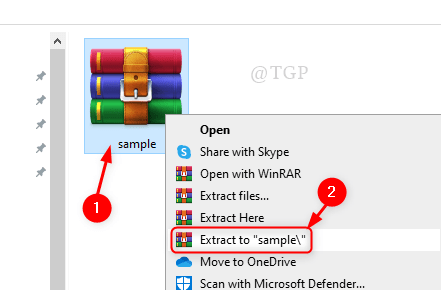
2 단계: 이제 아래와 같이 파일이 손상되었다는 오류가 발생합니다.
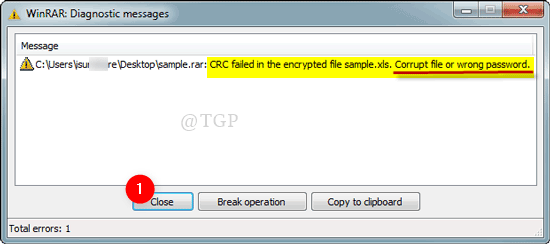
3단계: WinRAR 애플리케이션을 실행합니다.
누르다 승리 로고 키보드의 키를 누르고 입력 윈라.
때리다 입력하다.
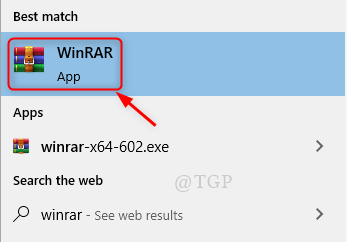
4단계: 손상된 아카이브 파일이 있는 폴더로 이동합니다.
아카이브된 파일을 선택하고 수리하다 아래 그림과 같이.
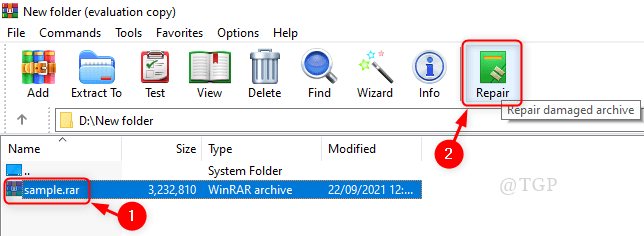
5단계: 복구 창에서 손상된 아카이브를 RAR로 처리하십시오.
그런 다음 좋아요 보여진 바와 같이.
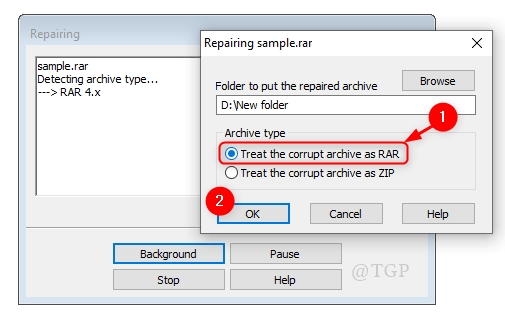
6단계: 손상된 파일 복구 프로세스가 곧 시작됩니다.
표시되면 수리 프로세스가 완료됩니다. 완료.
딸깍 하는 소리 닫다.
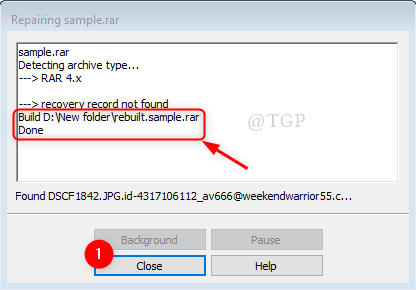
7단계: 이 단계에서는 새로 빌드된 아카이브 파일을 유지하고 이전 파일을 삭제합니다.
파일을 추출하려면:
- RAR 파일 재구축을 마우스 오른쪽 버튼으로 클릭합니다.
- 추출을 클릭하여 "재건.[파일 이름]\“.
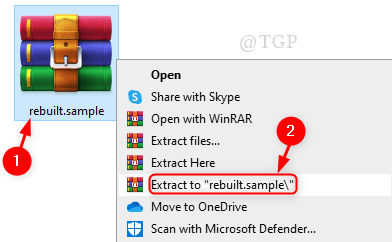
8단계: RAR 파일이 성공적으로 추출되었음을 알 수 있습니다.
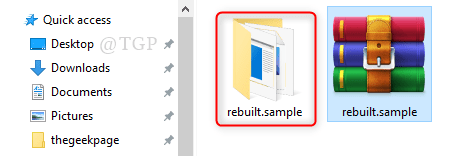
이것은 손상되거나 손상된 아카이브 파일을 복구하는 간단한 방법이며 파일을 추출하는 데 도움이 됩니다.
이 기사가 흥미로웠으면 하고 도움이 되었다면 의견을 남겨주세요.
읽어 주셔서 감사합니다!


